Una giornata perfetta potrebbe includere sia la lettura di un buon libro o godersi un grande film con una bella tazza di caffè. Prima di Netflix, questo significava passare attraverso il fastidio di trovare e scaricare un file MP4 per guardare il film utilizzando QuickTime Player.
Cosa succede se il video MP4 non viene aperto da QuickTime? Beh, il problema capita di tanto in tanto. In questo articolo, ci accingiamo a mostrarvi come risolvere il problema.
Che cos’è MP4 e come funziona? Fondamentalmente, MP4 è l’abbreviazione di Moving Picture Experts Group-4 (MPEG-4). Si tratta di un formato di file multimediale comunemente usato per memorizzare filmati e clip video. Un file MP4 può essere lanciato solo attraverso alcune applicazioni. Una delle applicazioni più comuni per la riproduzione di file MP4 su Mac è QuickTime. Apple ha una guida dettagliata su come utilizzare questo lettore.
QuickTime non riprodurrà MP4?
Sfortunatamente, il lettore video integrato per macOS, QuickTime, può fallire! Mentre QuickTime funziona con molti tipi di formati audio e video, ci sono alcuni video MP4 che potrebbero non essere riconoscibili da QuickTime. Questo è spesso perché il tuo MP4 è in un formato video più vecchio o specializzato che Quicktime non supporta.
Come riprodurre MP4 su Mac senza Quicktime?
Sto condividendo due metodi di seguito. Se ancora non funzionano, leggi la nostra migliore recensione di Mac video player per ulteriori opzioni.
Metodo 1: Utilizzare un lettore video MP4 di terze parti
Un buon lettore di terze parti che raccomando è Elmedia. C’è una versione gratuita e una versione Pro disponibili. Tuttavia, gli utenti gratuiti possono solo guardare il video e andare su altri browser. Gli utenti a pagamento hanno accesso ai miglioramenti della riproduzione e possono salvare il video da Youtube.
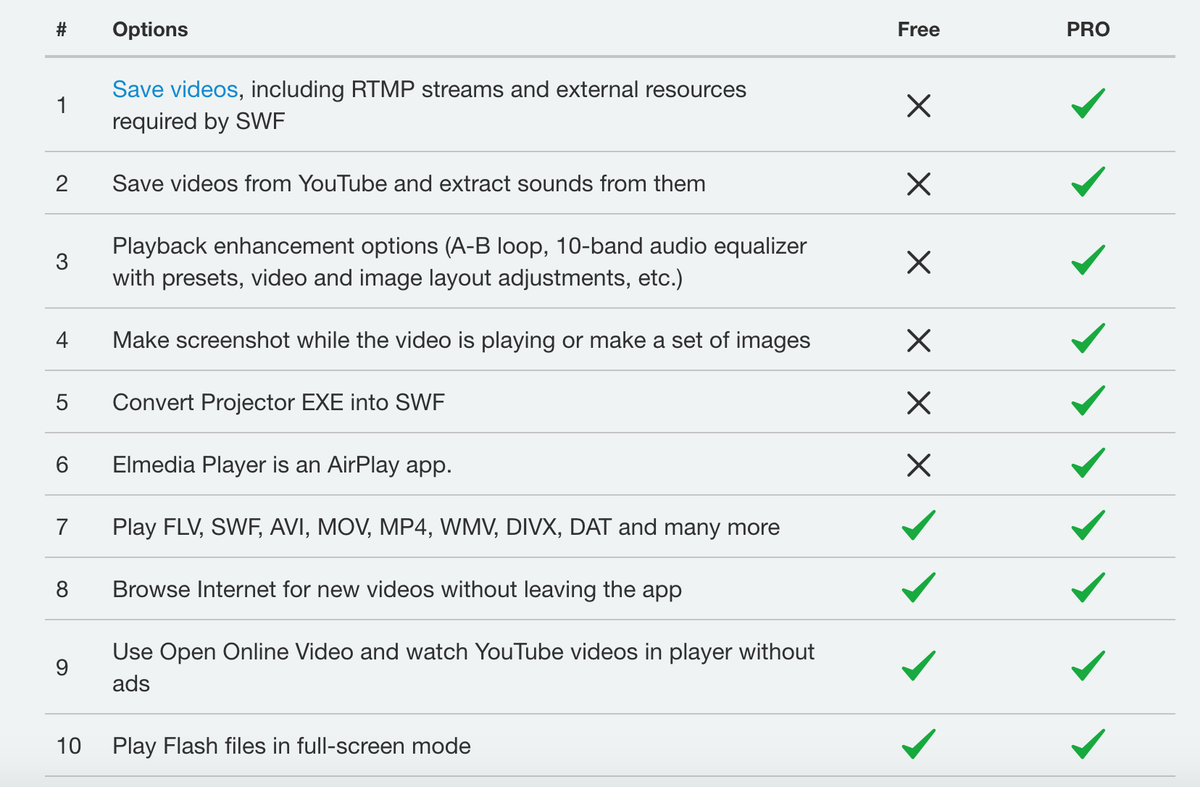
In alternativa, se hai un abbonamento Setapp, puoi ottenerlo da lì senza costi aggiuntivi.
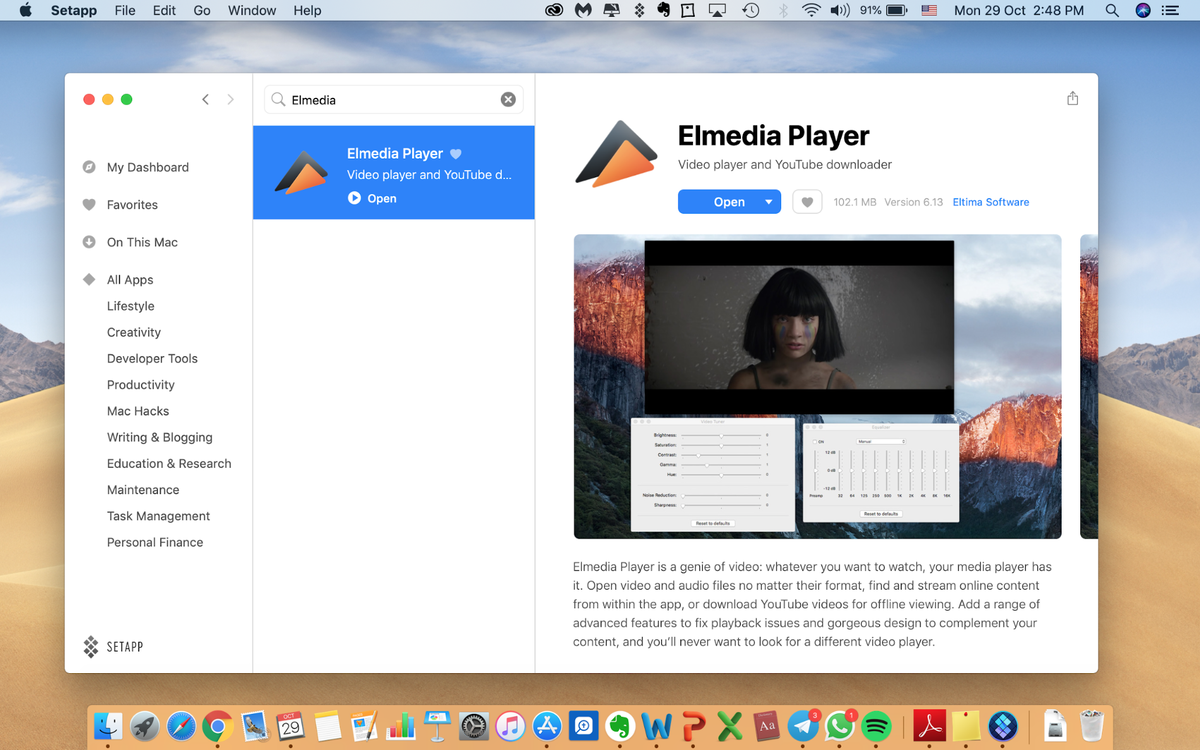
Passo 1: Scarica Elmedia e segui le istruzioni per installare questa app video player.
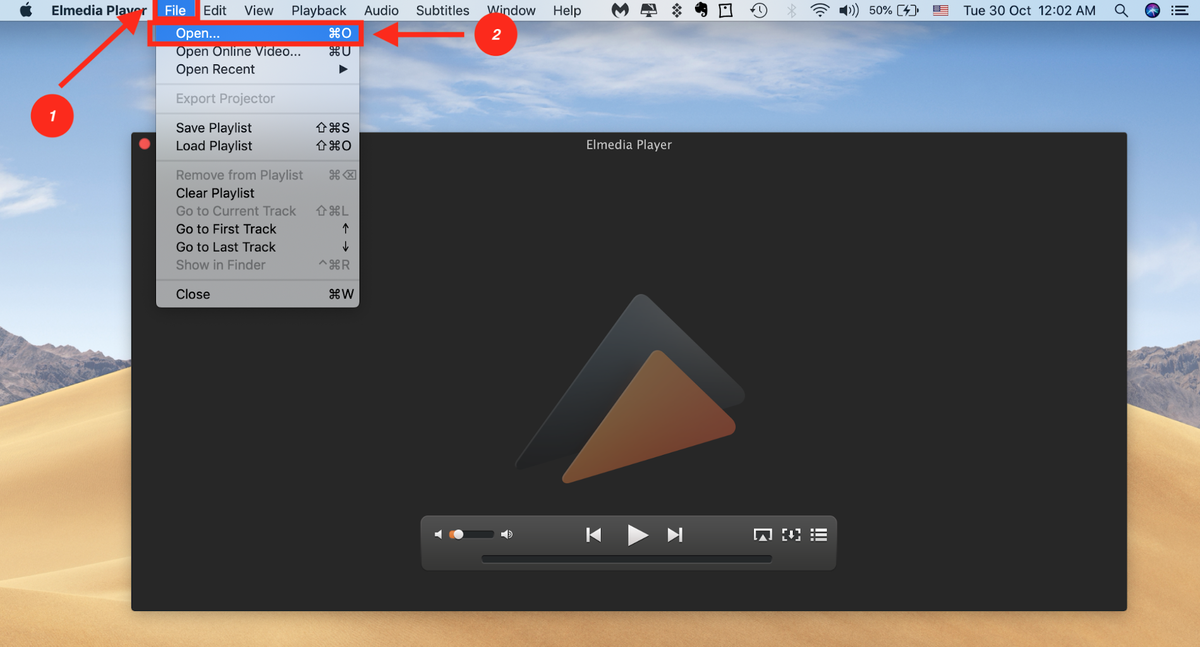
Passo 2: Avviare l’applicazione, quindi fare clic su File e aprire.
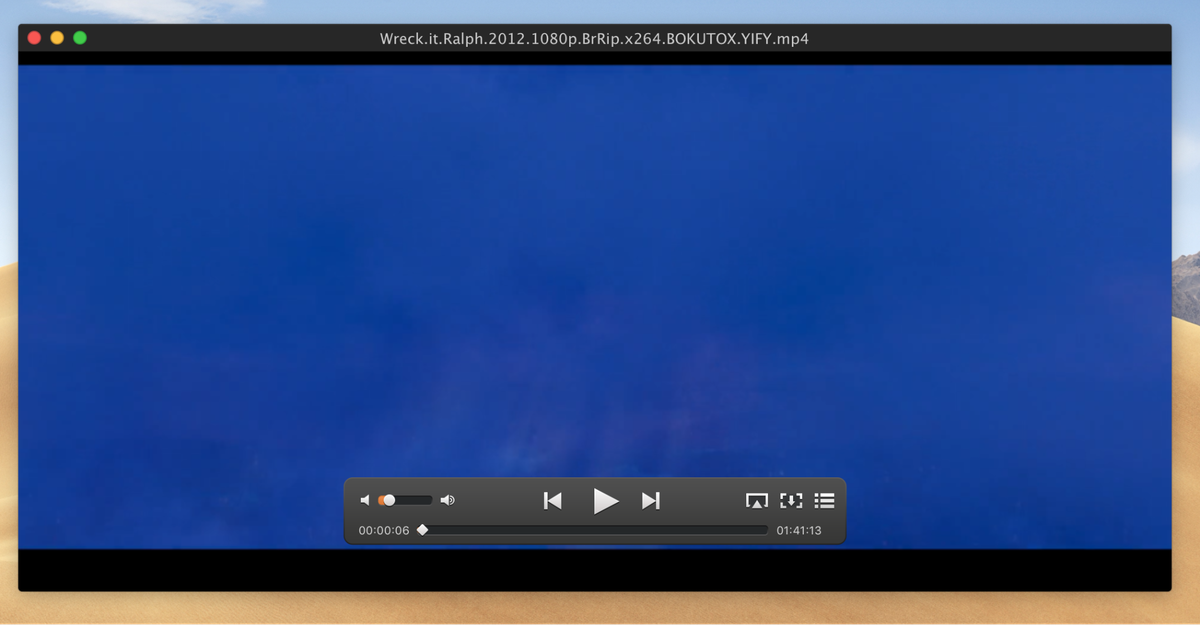
Passo 3: Seleziona il file MP4 che hai scaricato. Il filmato inizierà a giocare. Tutto quello che devi fare è sederti, rilassarti e divertirti!
Metodo 2: Converti MP4 in un formato riproducibile
In alternativa, puoi convertire il tuo file in un formato riproducibile che Quicktime riconoscerà sicuramente. Una grande opzione per questo è Wondershare Video Converter. Anche se è un’applicazione a pagamento, c’è una prova gratuita disponibile per voi per verificare se vi si addice.
Passo 1: Scarica questo software e installalo sul tuo Mac.
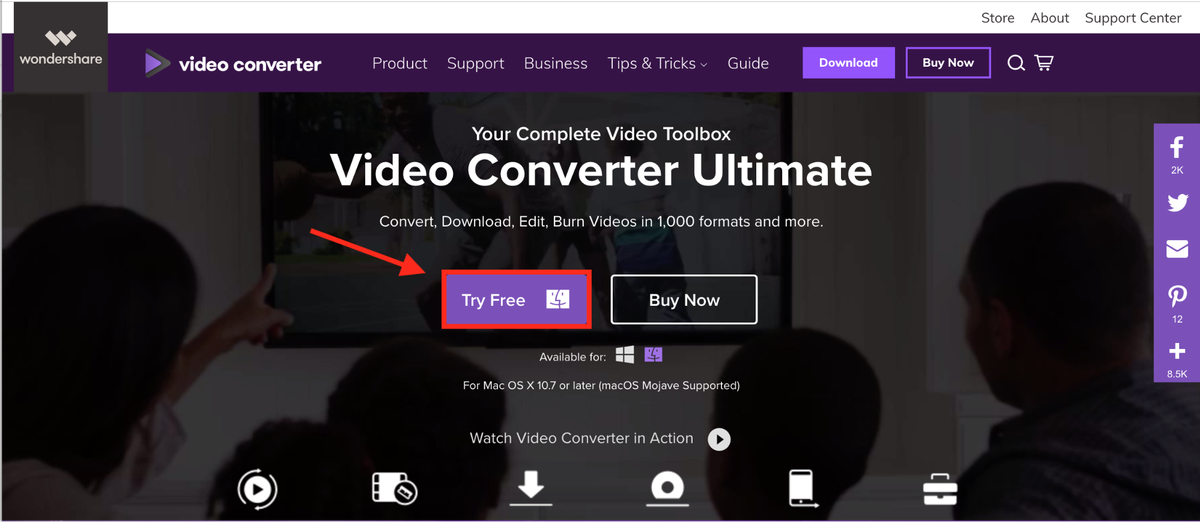
Se pensi di richiederlo più frequentemente rispetto alla conversione occasionale del film, potresti prendere in considerazione l’acquisto dell’app.
Passo 2: Avviare il software, sarete portati alla sua interfaccia principale. Fare clic su Aggiungi file e scegliere il file che si desidera convertire.
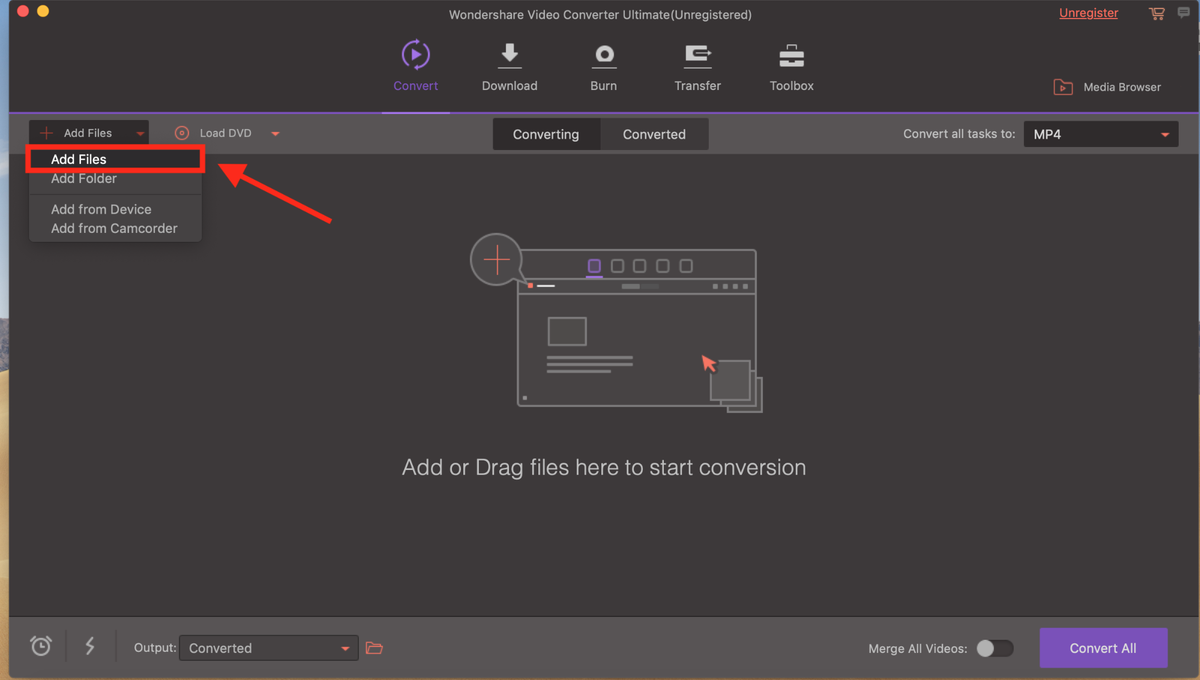
Passo 3: Convertire nel formato di file desiderato. Fare clic sull’icona freccia verso il basso e quindi selezionare il tipo di file che si desidera convertire.
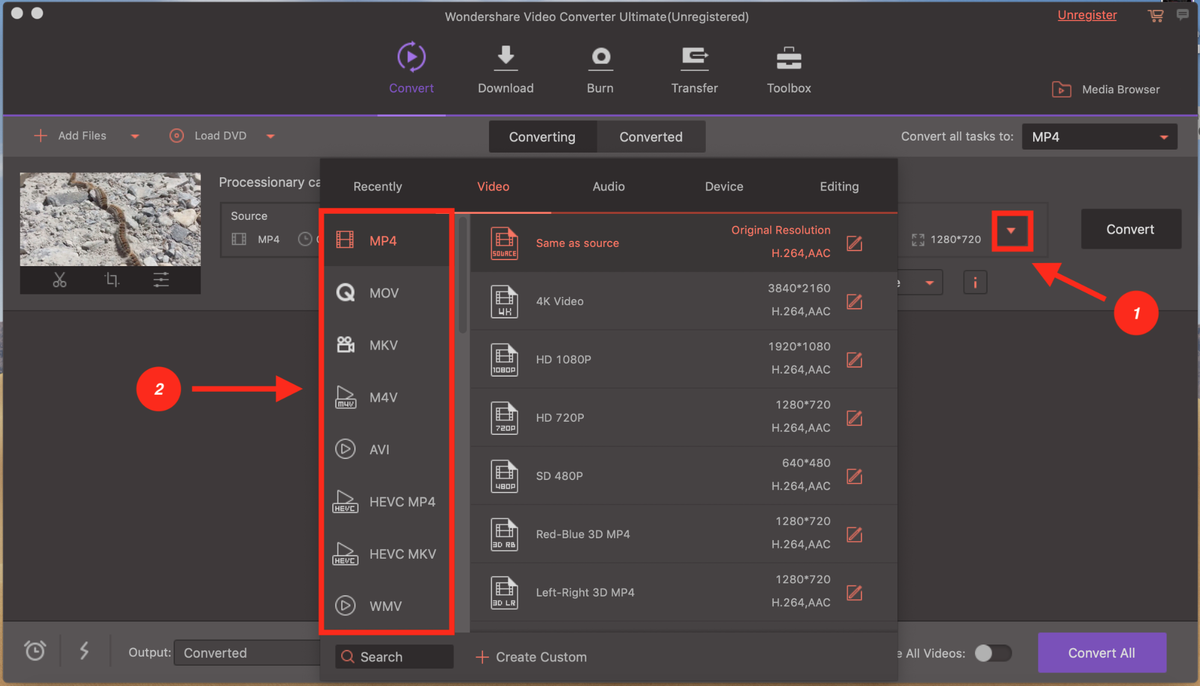
Passo 4: Infine, premi Converti e sei a posto. Se stai guardando una serie, puoi caricarli tutti e utilizzare la comoda funzione Converti tutti per convertire tutti i file allo stesso tempo.
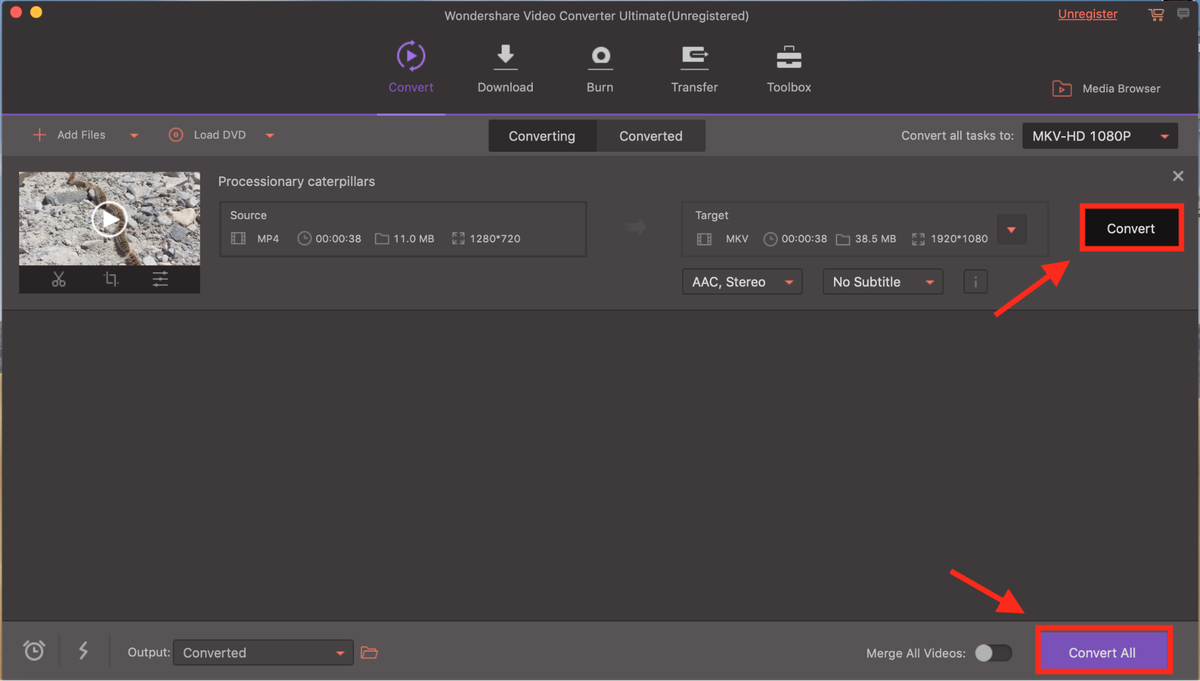
Puoi anche leggere la nostra recensione completa di Wondershare Video Converter per ulteriori informazioni.